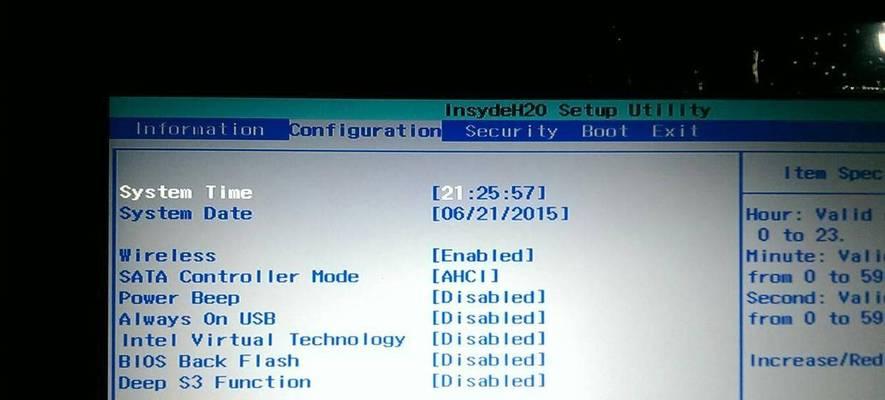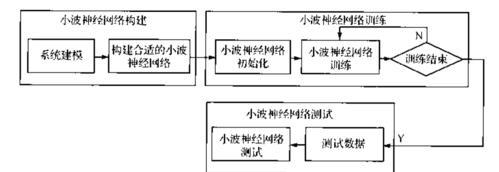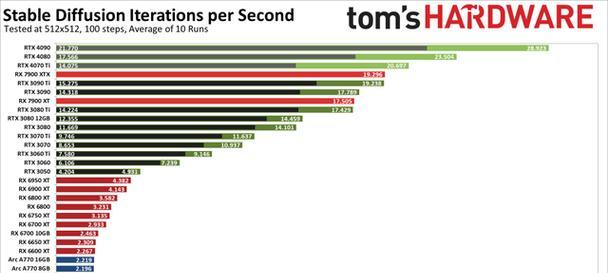在电脑使用过程中,了解如何修改电脑配置信息对于提升系统性能、优化用户体验至关重要。本文将引导您了解电脑配置信息如何修改、修改后可能会带来哪些性能上的变化,并对相关问题进行解答,以期帮助您更好地管理自己的电脑系统。
一、了解电脑配置信息
电脑配置信息是描述电脑硬件规格和软件设置的详细数据。这些信息通常包括处理器(CPU)、内存(RAM)、显卡(GPU)、硬盘(HDD/SSD)类型以及操作系统版本等。了解这些信息有利于我们进行针对性的调整以优化电脑性能。
如何查看电脑配置信息:
1.在Windows系统中,您可以通过按`Win+R`键,输入`dxdiag`命令,然后按回车查看电脑的详细配置信息。
2.对于Mac用户,可以打开“关于本机”以获取硬件规格的概览。
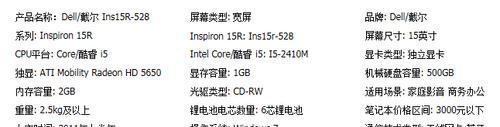
二、修改电脑配置信息的基本步骤
修改电脑配置信息通常涉及以下几个方面:
1.BIOS设置调整
1.重启电脑并进入BIOS设置:通常在启动过程中按特定的键(如`F2`、`F10`、`Delete`等)进入。
2.修改硬件设置:在BIOS中,您可以调整CPU频率、内存速度、启动设备顺序等。
3.保存并退出:完成修改后,记得保存更改并退出BIOS。
2.系统设置调整
1.更改电源计划:在控制面板中选择电源选项,可以更改电脑的电源计划,例如高性能模式。
2.系统更新:确保操作系统保持最新,以获得性能优化和安全更新。
3.驱动程序更新
1.检查驱动更新:在设备管理器中可以查看并更新硬件驱动程序。
2.使用官方渠道下载驱动:确保从硬件制造商的官方网站下载最新驱动。
4.软件优化
1.卸载不必要的软件:减少系统启动时加载的程序数量,可以释放资源。
2.系统清理:使用系统清理工具清理不必要的文件和缓存。
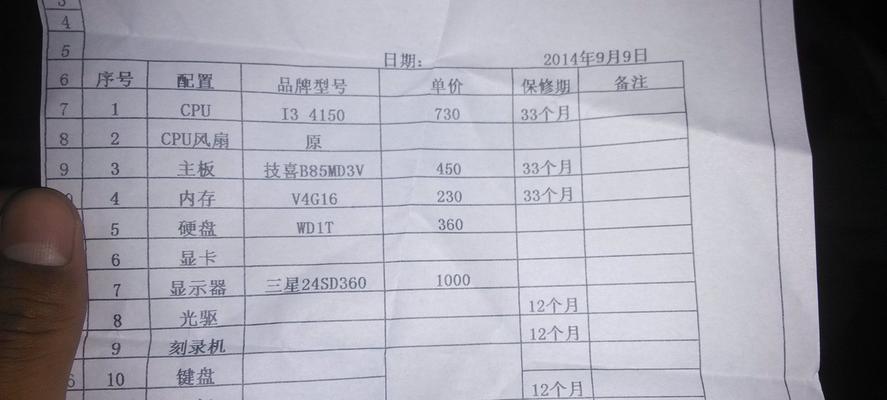
三、修改后的性能变化
修改电脑配置信息后,用户可能会体验到以下几方面的性能变化:
1.提升速度和效率
CPU超频:提高处理器时钟频率,加速计算。
增加RAM:更多内存可以更有效地处理多任务。
2.更好的图形处理能力
更换或升级显卡:更强大的GPU可以提升游戏和专业图形应用的性能。
3.增强存储性能
使用SSD替换HDD:固态硬盘相比传统硬盘读写速度更快。
4.电源管理和散热改进
优化电源设置:更好的电源管理策略可以延长电池寿命,减少能源消耗。
改善散热:优化的BIOS设置可能包含更好的风扇控制,有助于保持硬件冷却。
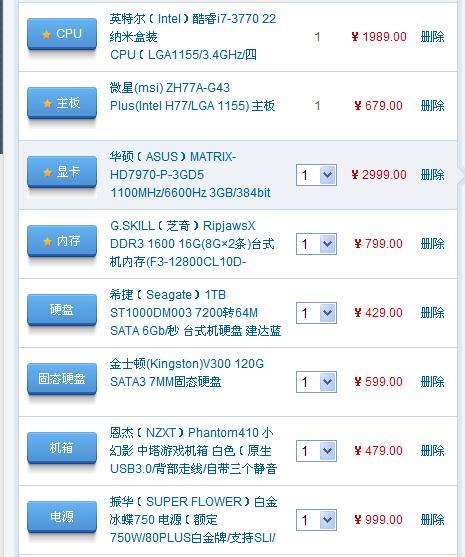
四、注意事项与常见问题
在修改电脑配置信息时,需要注意以下几点:
备份数据:在进行任何重大更改之前,请确保备份重要数据以防意外丢失。
兼容性问题:在更换硬件或升级驱动程序之前,务必确认其与当前系统兼容。
超频风险:CPU或显卡超频虽然能提升性能,但也可能带来过热或硬件损坏的风险。
五、与展望
掌握电脑配置信息的修改不仅能够提升电脑性能,还能延长硬件的使用寿命。通过本文的引导,您现在应该能够了解如何安全高效地调整电脑设置,从而获得更佳的使用体验。未来,随着硬件技术的发展和系统优化技术的不断创新,电脑配置信息的调整将会更加智能化、个性化。请持续关注最新的电脑科技动态,以掌握最佳的电脑使用技巧。